Ubuntu也有一个服务器版本.此版本用于托管应用程序,如基于Web的应用程序.服务器版本可以从Ubuntu站点下载,其方式与Ubuntu的桌面版本相同.
为了本教程的目的,让我们看一下服务器版本14.04的安装,这是Ubuntu最流行的版本之一.以下是安装步骤.
步骤1 : 从链接下载服务器版本 : http://releases.ubuntu.com/14.04/

第2步 : 完成服务器版本的下载后,将其放在USB设备或可启动DVD上.从可启动设备启动硬件.
步骤3 : 系统提示选择安装语言.选择英语,然后按Enter键.
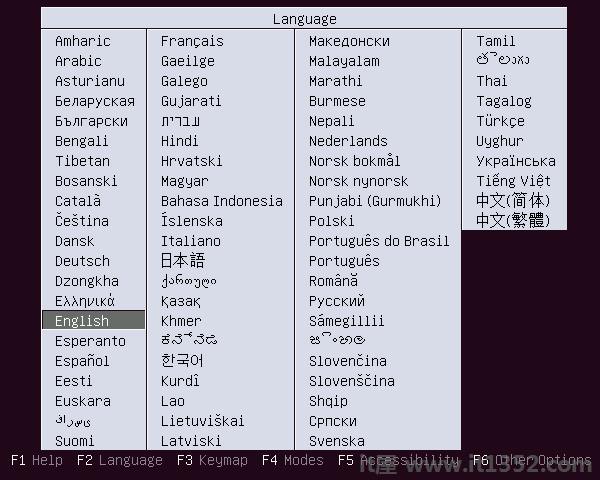
第4步 : 在下一步中,选择安装Ubuntu服务器的选项并按Enter按钮.
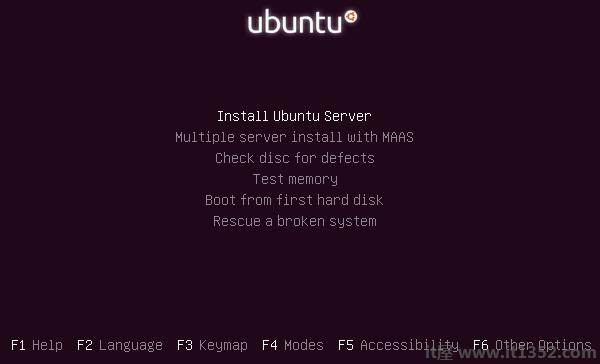
第5步 : 系统再次提示选择安装语言.选择英语,然后按Enter键.
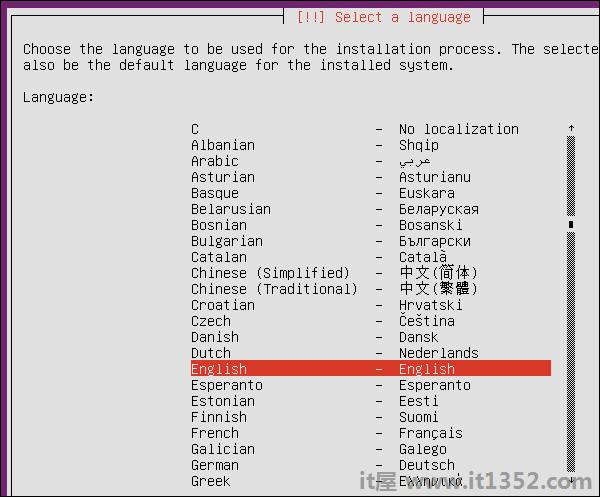
第6步 : 在下一个屏幕中,选择所需的区域,然后按Enter按钮.
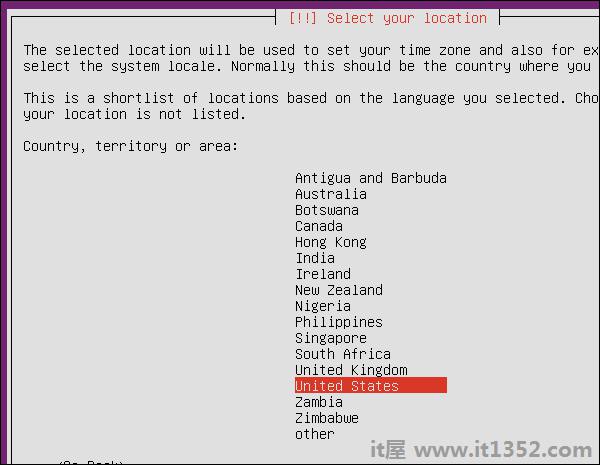
第7步 : 下一步包括检测键盘布局.选择"否"选项,然后按Enter键.
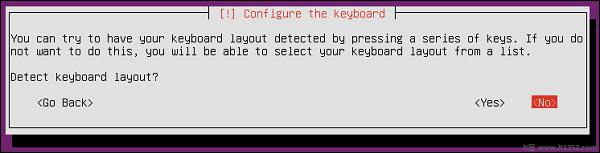
第8步 : 在下一个屏幕中,单击英语(美国)作为键盘布局,然后按Enter按钮.
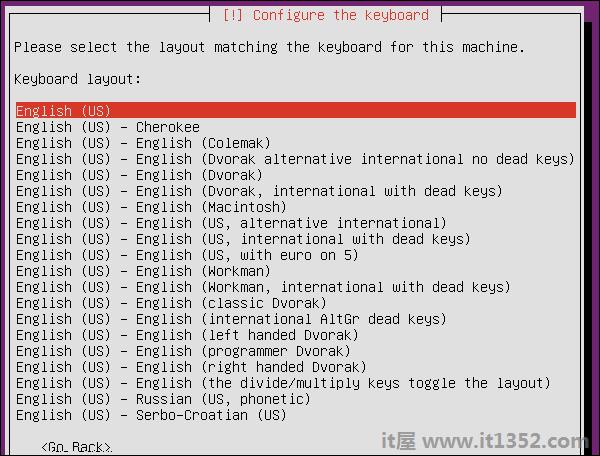
第9步 : 执行一组初始配置步骤后,系统将提示您输入系统名称.输入Ubuntuserver并按Enter键.
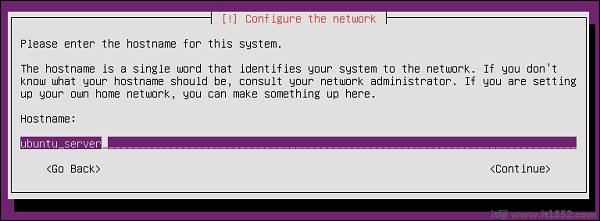
第10步 : 然后,系统将提示您输入真实姓名和要创建的帐户的用户名.输入名称'demo'并在两个屏幕上按Enter键.

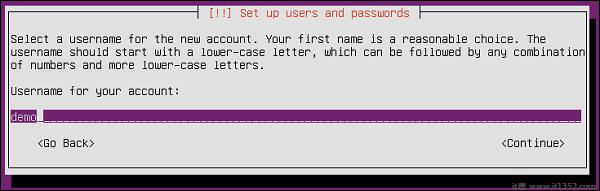
步骤11 : 现在我们需要输入新帐户的密码.输入密码,然后按Enter按钮.系统将要求验证密码.
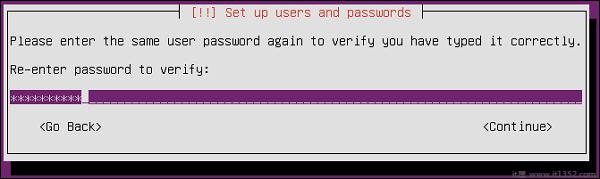
第12步 : 系统然后询问我们是否要加密主目录.现在,让我们说"不",然后按Enter继续.加密是这样的,如果有人入侵系统,他们将无法窃取数据,因为它是加密的.
一旦我们是Ubuntu服务器的高级用户,我们可以选择'是'作为选项.但是现在让我们把它保留为未加密的.
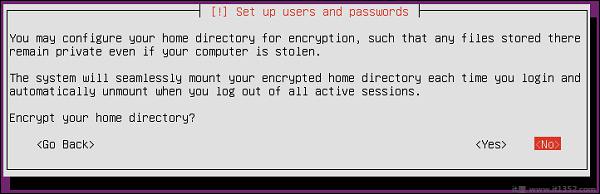
步骤13 : 然后,Ubuntu服务器安装将设置时间设置.选择"是"并按Enter按钮继续.
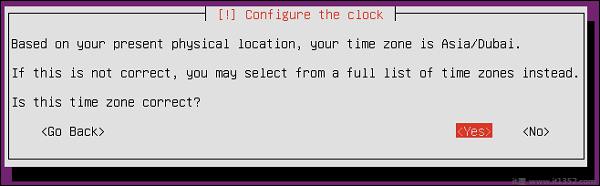
步骤14 : 接下来将进行磁盘设置.选择"引导 - 使用整个磁盘并设置LVM"选项,然后按Enter按钮继续.
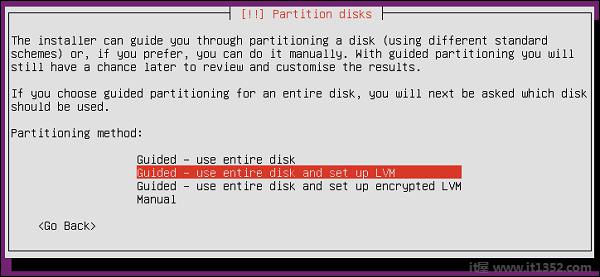
Step 15 : 安装将清除磁盘上的所有数据.由于这是一个全新的安装,这不是问题.点击Enter按钮继续.

第16步 : 我们将被要求确认磁盘的所有更改.选择"是"选项并按Enter按钮继续.
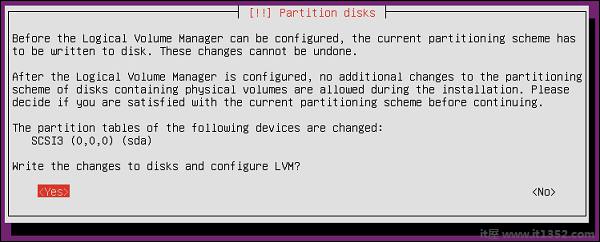
步骤17 : 安装将检测硬盘的大小.点击Enter按钮继续.
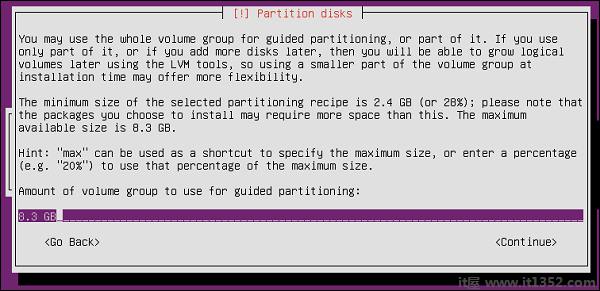
第18步 : 然后系统要求完成对磁盘的更改.选择"是"选项,然后按"Enter"按钮继续.
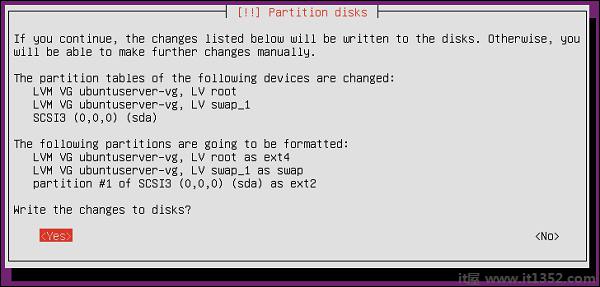
系统将开始执行一系列安装步骤.
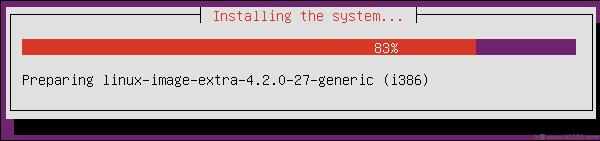
第19步 : 然后它会要求配置代理设置.我们可以按原样保留此设置,然后按Enter按钮.
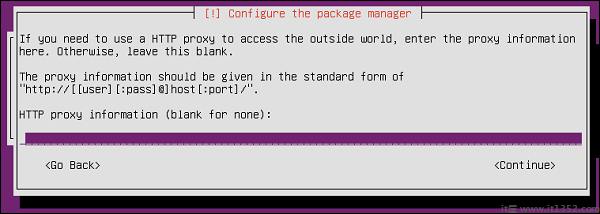
然后安装将开始配置apt包管理器.
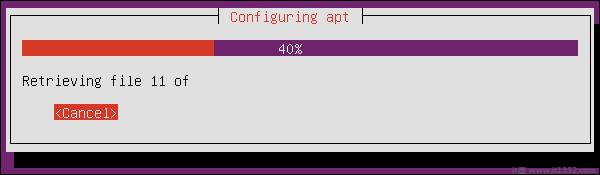
然后将开始安装必要的软件.
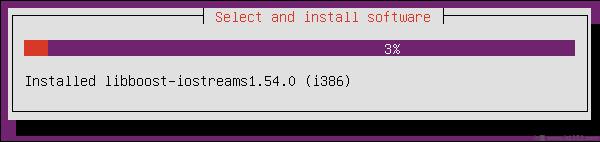
第20步 : 系统然后询问我们是否要配置自动更新.现在,选择"No automatic updates"并按下Enter按钮.
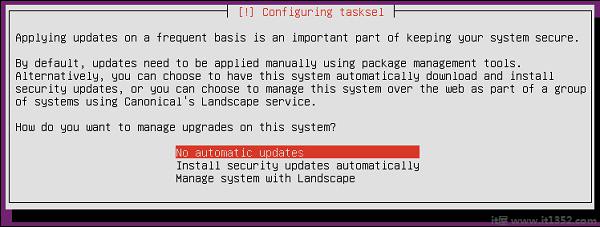
第21步 : 下一步是安装任何其他软件.选择"OpenSSH"服务器,允许远程连接到服务器.按Enter按钮继续.
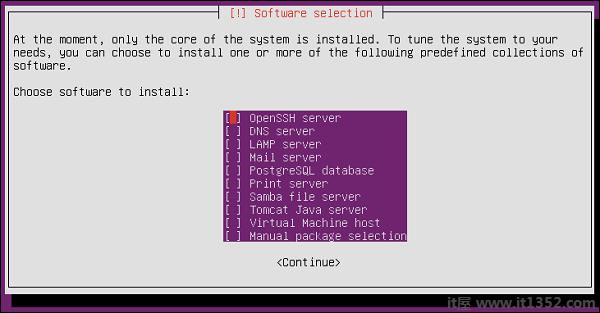
系统将开始在系统上安装剩余的软件.

第22步 : 系统现在请求安装GRUB引导加载程序.选择"是"选项并按Enter按钮继续.

步骤23 : 安装完成后,按继续选项继续.
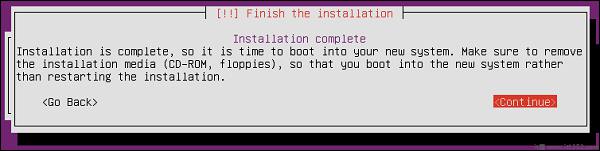
系统将在安装后重新启动.
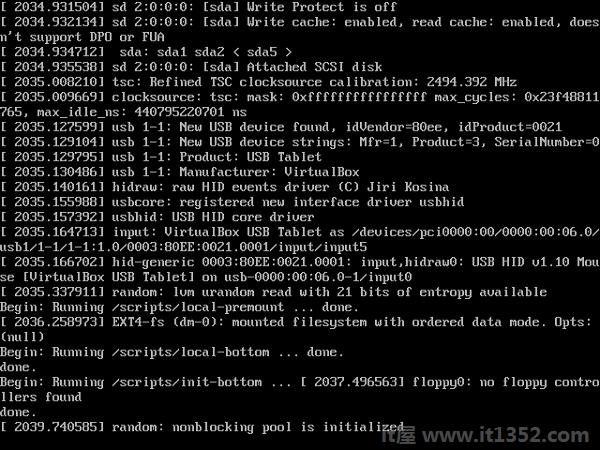
步骤24 : 然后我们将被要求登录系统.输入在安装时输入的凭据.

我们最终会登录系统.
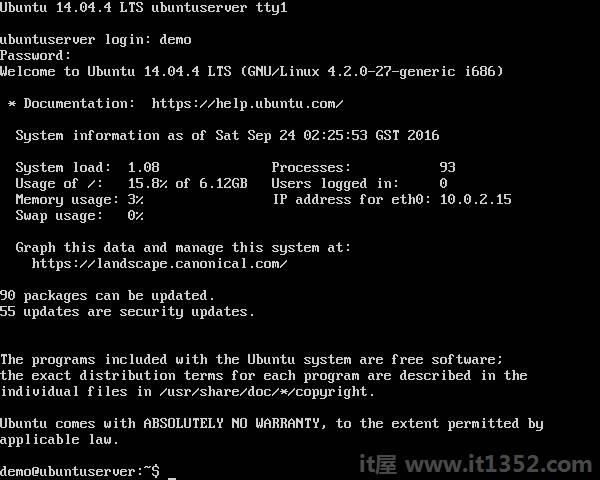
我们已经成功安装了Ubuntu的服务器版本.